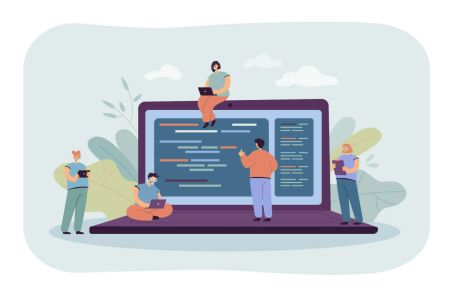הורד, התקן והתחבר ל- XM Metatrader 4 (MT4), Metatrader 5 (MT5) עבור חלון, MacOS
פלטפורמות Metatrader XM, MT4 ו- MT5, הן כלים מובילים בתעשייה המעצימים סוחרים עם יכולות תרשים מתקדמות, תכונות מסחר מקיפות וגישה חלקה לשווקים פיננסיים גלובליים. בין אם אתה משתמש ב- Windows או MacOS, התקנה והתקנה לפלטפורמות אלה מבטיחה שיש לך את הכלים הדרושים לך למסחר מקצועי בהישג ידך.
מדריך זה מספק דרך דרך מפורטת על הורדה, התקנה ורישום ל- XM MT4 ו- MT5 עבור Windows ו- MacOS, ומבטיחים התחלה חלקה למסע המסחר שלך.
מדריך זה מספק דרך דרך מפורטת על הורדה, התקנה ורישום ל- XM MT4 ו- MT5 עבור Windows ו- MacOS, ומבטיחים התחלה חלקה למסע המסחר שלך.
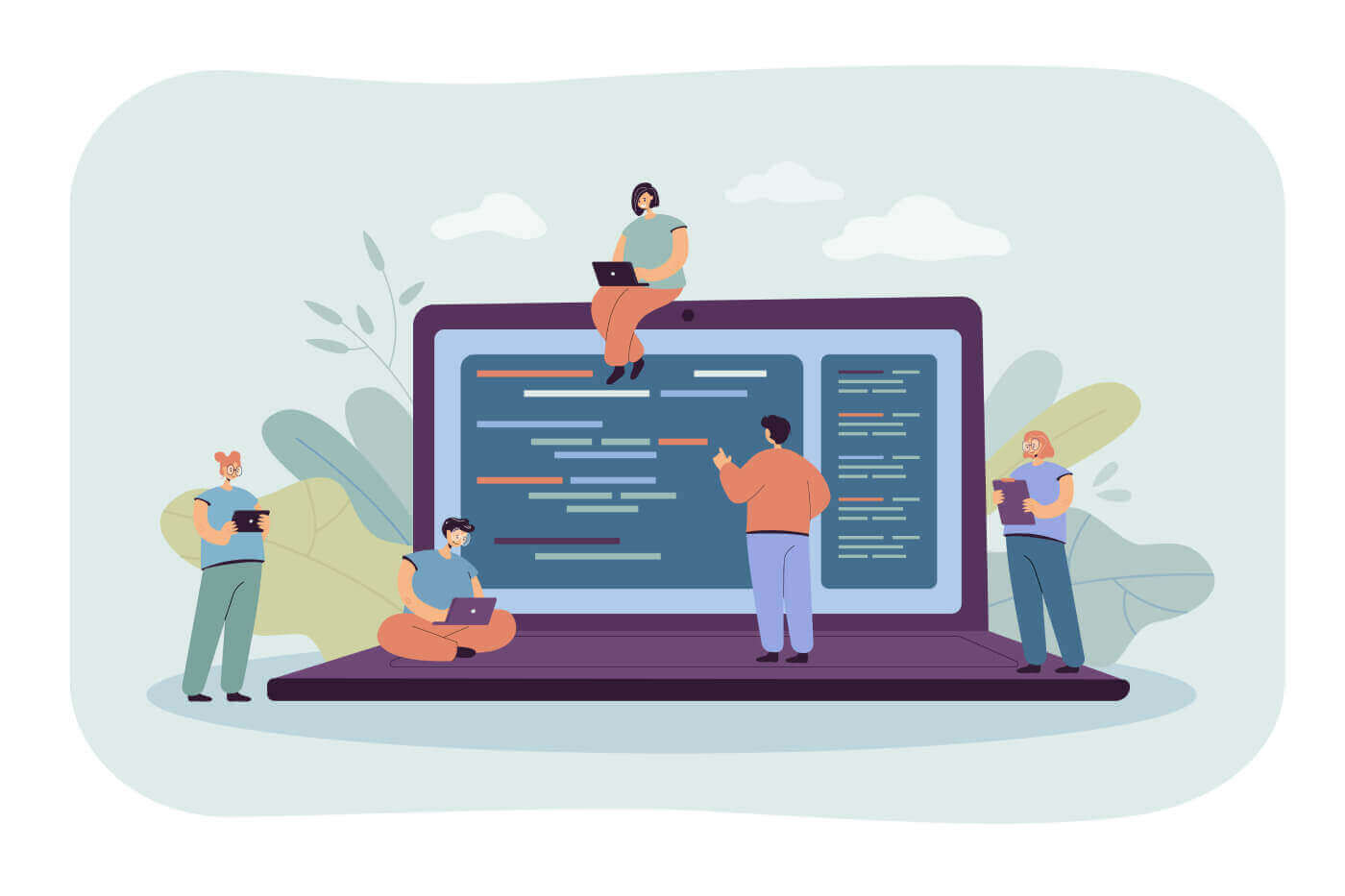
חַלוֹן
כיצד להוריד, להתקין ולהיכנס ל-XM MT4
- הורד את המסוף על ידי לחיצה כאן. (קובץ.exe)
- הפעל את קובץ XM.exe לאחר הורדתו
- בעת הפעלת התוכנית בפעם הראשונה, תראה את חלון הכניסה.
- הזן את נתוני ההתחברות האמיתיים או ההדגמה שלך לחשבון.
הורד את ה-MT4 עבור Windows כעת
כיצד להוריד, להתקין ולהיכנס ל-XM MT5
- הורד את המסוף על ידי לחיצה כאן (קובץ .exe)
- הפעל את קובץ XM.exe לאחר הורדתו.
- בעת הפעלת התוכנית בפעם הראשונה, תראה את חלון הכניסה.
- הזן את נתוני ההתחברות האמיתיים או ההדגמה שלך לחשבון.
הורד את ה-MT5 עבור Windows כעת
מק
כיצד להוריד, להתקין ולהיכנס ל-MT4
- פתח את MetaTrader4.dmg ופעל לפי ההוראות כיצד להתקין אותו
- עבור אל תיקיית היישומים ופתח את אפליקציית MetaTrader4.
- לחץ לחיצה ימנית על "חשבונות" ובחר "פתח חשבון"
- לחץ על הסימן + כדי להוסיף מתווך חדש
- הקלד " XMGlobal " והקש אנטר
- בחר את שרת ה-MT4 שבו החשבון שלך רשום ולחץ על הבא
- בחר "חשבון סחר קיים" והזן את פרטי הכניסה והסיסמה שלך
- לחץ על סיום
הורד את ה-MT4 עבור macOS עכשיו
כיצד להוריד, להתקין ולהיכנס ל-MT5
- פתח את MetaTrader5.dmg ופעל לפי ההוראות כיצד להתקין אותו
- עבור אל תיקיית היישומים ופתח את אפליקציית MetaTrader5
- לחץ לחיצה ימנית על "חשבונות" ובחר "פתח חשבון"
- הקלד את השם "XM Global Limited" ולחץ על "מצא את הברוקר שלך"
- לחץ על הבא ובחר "התחבר לחשבון סחר קיים"
- הזן את פרטי הכניסה והסיסמה שלך
- בחר את השרת שבו חשבונך רשום מהתפריט הנפתח.
- לחץ על סיום
הורד את ה-MT5 עבור macOS עכשיו
XM MT4 שאלות נפוצות
כיצד אוכל למצוא את שם השרת שלי ב-MT4 (PC/Mac)?
לחץ על קובץ - לחץ על "פתח חשבון" אשר פותח חלון חדש, "שרתי מסחר" - גלול מטה ולחץ על הסימן + ב"הוסף מתווך חדש", ואז הקלד XM ולחץ על "סרוק".לאחר סיום הסריקה, סגור חלון זה על ידי לחיצה על "ביטול".
לאחר מכן, אנא נסה להיכנס שוב על ידי לחיצה על "קובץ" - "התחבר לחשבון מסחר" כדי לראות אם שם השרת שלך נמצא שם.
כיצד אוכל לקבל גישה לפלטפורמת MT4?
כדי להתחיל לסחור בפלטפורמת MT4 אתה צריך שיהיה לך חשבון מסחר MT4. לא ניתן לסחור בפלטפורמת MT4 אם יש לך חשבון MT5 קיים. להורדת פלטפורמת MT4 לחץ כאן .
האם אוכל להשתמש במזהה חשבון MT5 שלי כדי לגשת ל-MT4?
לא, אתה לא יכול. אתה צריך שיהיה לך חשבון מסחר MT4. לפתיחת חשבון MT4 לחץ כאן .
כיצד אוכל לאמת את חשבון ה-MT4 שלי?
אם אתה כבר לקוח XM עם חשבון MT5, אתה יכול לפתוח חשבון MT4 נוסף מאזור החברים מבלי שתצטרך להגיש מחדש את מסמכי האימות שלך. עם זאת, אם אתה לקוח חדש תצטרך לספק לנו את כל מסמכי האימות הדרושים (כלומר הוכחת זהות והוכחת תושבות).
האם אני יכול לסחור ב-CFDs במניות עם חשבון המסחר הקיים שלי ב-MT4?
לא, אתה לא יכול. אתה צריך להיות בעל חשבון מסחר MT5 כדי לסחור ב-CFD של מניות. לפתיחת חשבון MT5 לחץ כאן .
באילו מכשירים אני יכול לסחור ב-MT4?
בפלטפורמת MT4, אתה יכול לסחור בכל המכשירים הזמינים ב-XM כולל מדדי מניות, פורקס, מתכות יקרות ואנרגיות. מניות בודדות זמינות רק ב-MT5.XM MT5 שאלות נפוצות
כיצד אוכל לקבל גישה לפלטפורמת MT5?
כדי להתחיל לסחור בפלטפורמת MT5 אתה צריך שיהיה לך חשבון מסחר MT5. לא ניתן לסחור בפלטפורמת MT5 עם חשבון MT4 הקיים שלך. לפתיחת חשבון MT5 לחץ כאן .
האם אוכל להשתמש במזהה חשבון MT4 שלי כדי לגשת ל-MT5?
לא, אתה לא יכול. אתה צריך שיהיה לך חשבון מסחר MT5. לפתיחת חשבון MT5 לחץ כאן .
כיצד אוכל לאמת את חשבון ה-MT5 שלי?
אם אתה כבר לקוח XM עם חשבון MT4, אתה יכול לפתוח חשבון MT5 נוסף מאזור החברים מבלי שתצטרך להגיש מחדש את מסמכי האימות שלך. עם זאת, אם אתה לקוח חדש תצטרך לספק לנו את כל מסמכי האימות הדרושים (כלומר הוכחת זהות והוכחת תושבות).
האם אני יכול לסחור ב-CFDs במניות עם חשבון המסחר הקיים שלי ב-MT4?
לא, אתה לא יכול. אתה צריך להיות בעל חשבון מסחר MT5 כדי לסחור ב-CFD של מניות. לפתיחת חשבון MT5 לחץ כאן .
באילו מכשירים אני יכול לסחור ב-MT5?
בפלטפורמת MT5, אתה יכול לסחור בכל המכשירים הזמינים ב-XM כולל CFDs במניות, CFDs של מדדי מניות, מט"ח, CFDs על מתכות יקרות ו-CFDs על אנרגיות.מסקנה: פתח מסחר מקצועי עם XM MT4 ו-MT5
XM MetaTrader 4 (MT4) ו- MetaTrader 5 (MT5) עבור Windows ו-MacOS מציעים תכונות עוצמתיות הנותנות מענה לסוחרים בכל הרמות. עם תהליך התקנה פשוט ושלבי כניסה חלקים, פלטפורמות אלו מאפשרות גישה יעילה לשווקים גלובליים ולכלי מסחר מתקדמים.עקוב אחר המדריך הזה כדי להתחיל ולנצל את מלוא היתרונות של סביבת המסחר המתקדמת של XM. בין אם אתה מנתח תרשימים, מבצע עסקאות או מנהל את תיק ההשקעות שלך, XM MT4 ו-MT5 מספקים את היציבות והפונקציונליות הדרושים לך כדי להצליח.